在使用电脑添加打印机时,有时会遇到一些错误信息,这可能会导致我们无法顺利使用打印机。本文将介绍一些常见的错误及其解决方法,帮助您顺利添加和使用打印机。
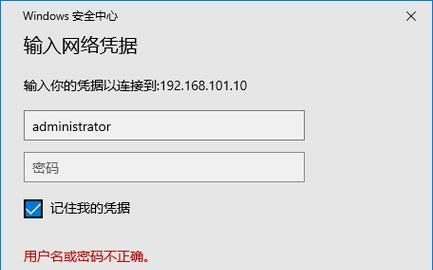
文章目录:
1.错误找不到打印机驱动程序
当电脑无法找到打印机驱动程序时,需要通过下载并安装驱动程序来解决问题。可以通过打印机厂商的官方网站或者驱动程序下载网站来获取正确的驱动程序。
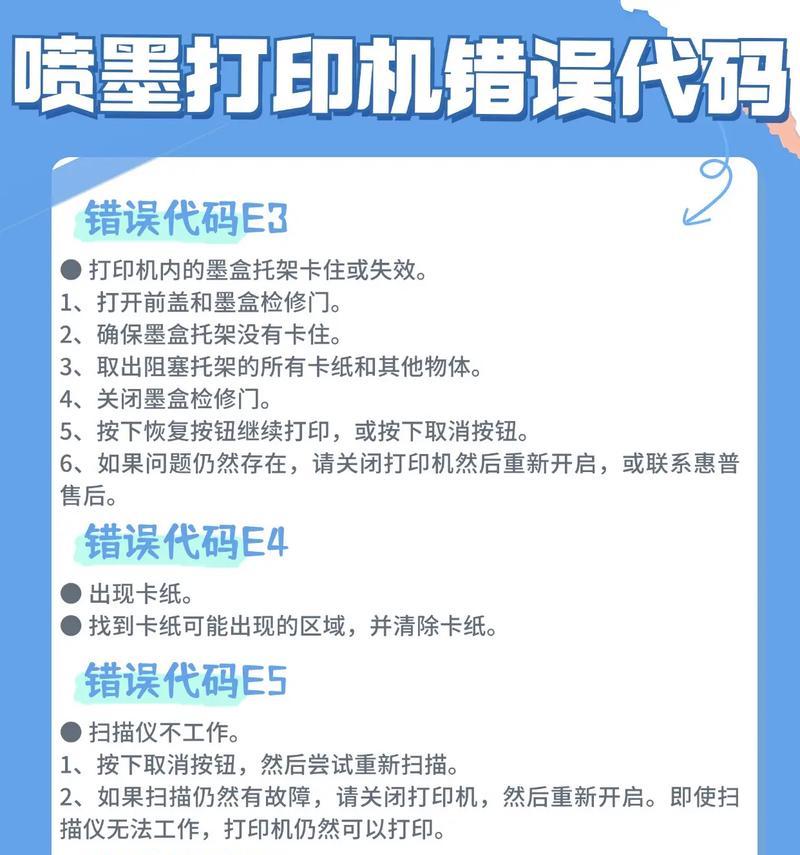
2.错误无法连接到网络打印机
如果无法连接到网络打印机,首先确保电脑和打印机都连接到同一个局域网。如果连接正确但仍无法连接,可以尝试重启路由器和打印机,并检查防火墙设置是否阻止了打印机的访问。
3.错误打印机离线
当打印机被设置为离线状态时,电脑无法与打印机进行通信。解决方法是打开控制面板中的“设备和打印机”,右键点击离线的打印机,选择“使用在线模式”。
4.错误打印队列堵塞
当打印队列中的任务过多或出现错误,打印机可能无法正常工作。可以在控制面板中的“设备和打印机”里找到对应的打印机,右键点击并选择“查看打印队列”,然后取消或暂停需要清理的任务。
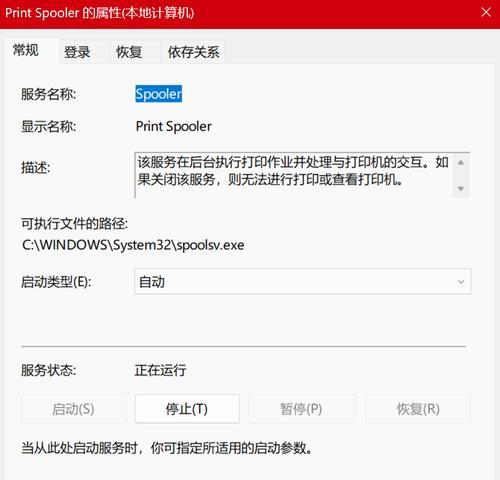
5.错误打印机驱动程序冲突
有时,电脑上已安装的其他程序可能与打印机驱动程序冲突,导致添加打印机时出现错误。解决方法是卸载冲突的程序或更新打印机驱动程序到最新版本。
6.错误USB连接问题
如果使用USB连接打印机时出现问题,可以尝试更换USB端口或使用其他USB线缆来解决连接问题。还可以检查设备管理器中的USB控制器是否正常工作。
7.错误无法识别打印机
当电脑无法识别打印机时,可以尝试重新连接打印机,确保连接稳定。如果问题仍然存在,可以尝试更新电脑的操作系统或查找更新的驱动程序。
8.错误打印机显示离线
当打印机显示为离线状态时,可以尝试重新启动打印机并检查网络连接。如果问题仍然存在,可以尝试更新打印机固件或联系厂商技术支持。
9.错误打印机驱动程序损坏
当打印机驱动程序损坏时,可以尝试重新安装驱动程序来解决问题。确保从官方网站下载最新的驱动程序,并按照说明进行安装。
10.错误操作系统不兼容
如果打印机和操作系统不兼容,需要查找最新的驱动程序或者升级操作系统来解决问题。在安装打印机之前,务必检查打印机的兼容性要求。
11.错误打印机被防火墙阻止
防火墙可能会阻止电脑与打印机的通信,导致添加打印机时出现错误。需要在防火墙设置中添加例外,允许与打印机的通信。
12.错误网络设置错误
如果网络设置不正确,可能导致无法添加打印机。确保电脑和打印机连接的网络设置正确,例如IP地址、子网掩码和默认网关。
13.错误打印机硬件故障
如果排除了上述错误,仍然无法添加打印机,可能是由于打印机硬件故障。此时需要联系厂商技术支持或者寻求专业维修帮助。
14.错误其他软件冲突
某些其他软件可能与添加打印机时出现冲突,导致错误。可以尝试在安全模式下启动电脑,以排除其他软件干扰。
15.错误操作步骤错误
有时,添加打印机时出现错误是因为操作步骤不正确。请仔细阅读打印机的安装说明,并按照正确的步骤进行操作。
在添加打印机时,可能会遇到各种错误,但大多数问题都可以通过正确的方法和技巧来解决。本文介绍了常见的添加打印机错误及其解决方法,希望能帮助读者顺利使用打印机。同时,在遇到无法解决的问题时,建议联系厂商技术支持或寻求专业维修帮助。

当我们的戴尔电脑遇到一些故障时,如系统崩溃、启动错误或者无法进入操作...

在现今的社交媒体时代,我们拍摄和分享照片的频率越来越高。很多人喜欢在...

在使用电脑过程中,我们时常遇到各种驱动问题,这些问题往往会给我们的正...

随着智能手机的普及,手机成为人们生活中必不可少的工具。然而,我们经常...

随着手机使用的普及,人们对于手机应用程序的需求也日益增加。作为一款流...